Теги
- Подробности
- сентября 13, 2014
- Просмотров: 2883
Проект Xcode содержит множество информации о том, какие файлы образуют проект и как они используются при создании приложения.
- Исходные файлы (ваш код), которые должны компилироваться.
- Все файлы . storyboard или . xibs, графически выражающие объекты интерфейса, которые должны инициализироваться при запуске приложения.
- Все ресурсы, такие как пиктограммы, изображения или звуковые файлы, являющиеся частью приложения.
- Все настройки (инструкции компилятору, редактору связей и т.д.), которые должны учитываться при компоновке приложения.
- Все каркасы, необходимые для выполнения кода.
Вся эта информация содержится в отдельном окне проекта Xcode, которое открывает доступ к ней и дает возможность редактировать текст программы и перемещаться по нему, а также выводит информацию о выполнении таких процедур, как сборка или отладка приложения. Это окно содержит много информации и обладает массой возможностей! Окно проекта — мощный и сложный инструмент; для того чтобы научиться перемещаться по нему и понимать все процедуры, требуется время. Предлагаю остановиться на время и исследовать это окно, чтобы посмотреть, как оно сконструировано.
Окно проекта состоит из четырех частей (рис. 6.1):
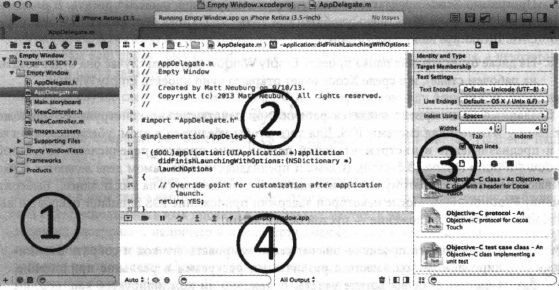
Рис. 6.1. Окно проекта
1. Слева расположена панель навигатора. Для того чтобы показать и скрыть эту панель, выполните команды View^Navigators^Show/Hide Navigator (или нажмите клавиши <Command+0>) или щелкните на первой кнопке View, считая с правого конца инструментальной панели.
2. Посередине расположена панель редактора (или просто “редактор”). Это основная область окна проекта. Окно проекта почти всегда содержит хотя бы одну панель редактора и может отображать несколько панелей редактора одновременно.
3. Справа расположена панель утилит. Для того чтобы показать и скрыть эту панель, выполните команды View=> Utilities1^ Show/Hide Utilities (или нажмите клавиши <Command+Option+0>) или щелкните на третьей кнопке View, считая с правого конца инструментальной панели.
4. Внизу расположена панель отладки. Для того чтобы показать или скрыть эту панель, выполните команды View^Show/Hide Debug Area (или нажмите клавиши <Command+Shift+Y>) или щелкните на второй кнопке View, считая с правого конца инструментальной панели.
Все комбинации клавиш в среде Xcode можно настроить самостоятельно; см. панель Key Bindings в окне Preferences. Комбинации клавиш, используемые до* в книге, заданы по умолчанию.
Похожие статьи

Последние

Отзывы о компании vps-хостинга Serv-tech

Какие аксессуары нужны для экшн-камеры GoPro

7 тенденций веб-дизайна на 2023 год

Обзор камеры iPhone 14 Pro: маленький шаг, огромный скачок

